有些单位把一台打印机共享出来给几个办公室的人员使用,一方面节约了办公成本,另一方面给办公室内其它使用无线局域网的笔记本电脑连接使用网络打印机也带来了问题,传统的办法无法连接打印服务器。针对这样一个无线网络环境,怎么样连接到打印服务器呢?

1、案例环境:
单位办公室的已共享的打印机安装在了IP地址为:192.168.1.69的计算机上,本台计算机通过有线与主交换机直接连接,共享打印机的名称为:打印机2,笔记本电脑通过无线路由器已经与名称为“ztbajt-wifi”无线连接,如下图
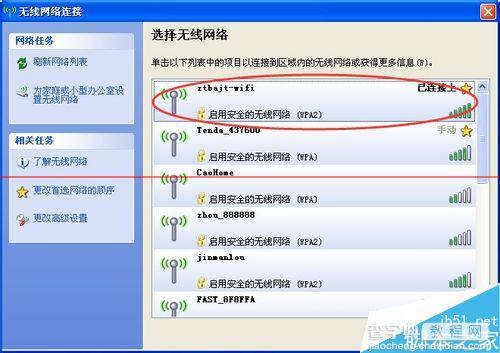

1、打开桌面上的“我的电脑”,在打开的“我电脑”窗口中的地址栏输入:192.168.1.69,并回车,如下图
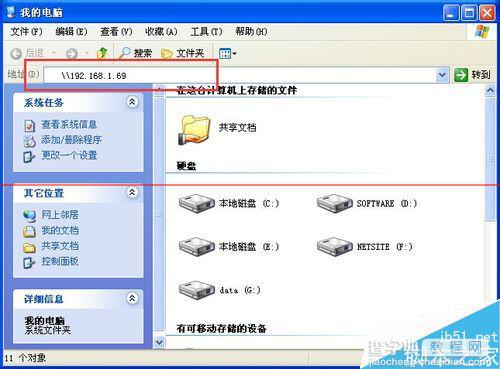
2、在打开的“192.168.1.69”共享窗口中找到名称为“打印机2”的共享打印机,双击“打印机2”,如下图
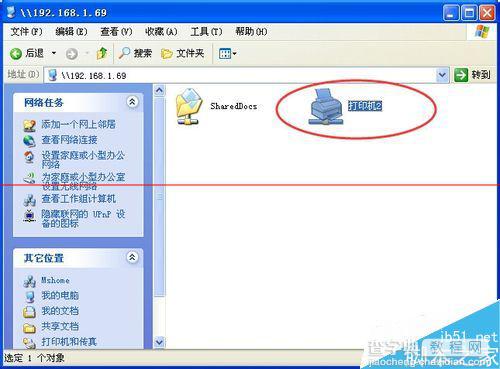
3、双击“打印机2”后,弹出“连接到打印机”的对话框,单击“是”命令按钮,如下图

4、单击“是”命令按钮之后,弹出“192.168.1.69上的EPSON Style Photo R230 Series”对话框,如下图

5、只要看到以上打印机打印任务对话框,网络打印机就连接成功了。为了验证网络打印机已安装到本台电脑,可以单击“开始”→“设置”→“打印机和传真”,打开“打印机和传真”窗口,找到刚才连接到“EPSON Stylus Photo R230 Series在192.168.1.69上”的打印机,如下图
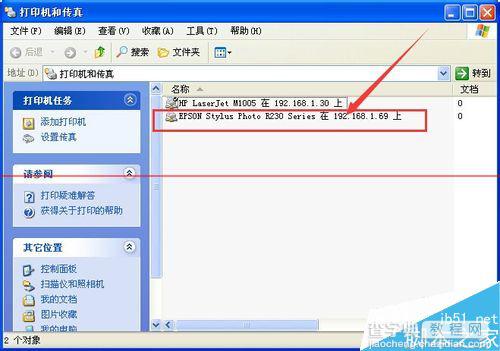
6、从上图可以看出,网络打印机已经成功安装到本台电脑了,选择这台打印机打印一篇文档,文档被成功打印,说明这台网络打印机确确实实是可以被我们通过局域网络正常使用了。
注意事项:
1、本方法是通过打开“我的电脑”,在其地址栏输入共享路径的办法,连接网络打印机的,其实,只要窗口是有地址栏,都可以通过地址栏输入共享路径并回车,轻易连接到打印服务器;
2、本办法不仅适用于无线局域网络环境下打印服务器的连接,也适用于有线网络环境下打印机的连接。
【无线局域网怎么连接网络打印机呢?】相关文章:
★ 京瓷TASKalfa4500i复印机怎么清理废粉盒废粉?
★ win7 64位系统怎么安装仅有32驱动的局域网打印机?
